راه های افزایش سرعت لپ تاپ


با توجه به کاربرد زیاد لپ تاپ در عصر حاضر، عملکرد بهینه آنها می تواند نقش مهمی در کیفیت انجام پروژه ها و فرآیندهای گوناگون داشته باشد. یکی از مشکلات مهم کار با لپ تاپ، به خصوص در مدل های قدیمی، کند شدن سیستم و یا لگ (ایجاد وقفه حین اجرای دستورات) است. آشنایی با روش های مختلف افزایش سرعت لپ تاپ می تواند تا حد خوبی این مورد را حل و کار با سیستم را آسان تر کند.
دلایل کند شدن سرعت لپ تاپ چیست؟
قبل از حل مشکل کند شدن لپ تاپ بهتر است با دلایل ایجاد این مشکل آشنا شوید تا شاید بتوانید از بروز مشکل جلوگیری کنید. در ادامه مهم ترین دلایل کند شدن لپ تاپ را مشاهده می کنید:
- کافی نبودن حافظه؛
- یکپارچه نبودن فایل ها در هارد دیسک؛
- به روز نبودن سیستم عامل و نرم افزارها؛
- اجرای برنامه ها و دستورات سنگین و متعدد؛
- استفاده از آیکون های متعدد یا پس زمینه متحرک؛
- آلوده شدن سیستم تهویه یا کثیف بودن قطعات لپ تاپ؛
- آلوده شدن سیستم به انواع بدافزار، ویروس و انواع نرم افزارهای مخرب؛
- وجود ایراد سخت افزاری مانند ایراد در هارد دیسک یا سیستم تهویه؛
- دیفراگ نبودن (Defragment) درایوهای لپ تاپ: انجام این عمل فضای خالی هارد را برداشته و فایل ها را نزدیک به هم ذخیره می کند.
معرفی 17 روش برای افزایش سرعت لپ تاپ
پس از شناسایی دلایل کم شدن سرعت می توانید از روش های مختلفی برای افزایش سرعت لپ تاپ استفاده کنید. در ادامه روش های متعدد و کاربردی را به این منظور مشاهده می کنید:
1- شناسایی و حذف برنامه های سنگین یا غیر ضروری
برخی از نرم افزارهای مهندسی یا بازی ها حجم و قدرت پردازش زیادی نیاز دارند. اگر سیستم لپ تاپ شما جوابگوی این نیاز نباشد با کاهش سرعت مواجه خواهید شد. در این شرایط بستن برنامه و حتی در مواردی حذف کلی آن می تواند این مشکل را حل کند. بهتر است قبل از نصب هر برنامه با شرایط و نیازهای آن آشنا باشید.
علاوه بر نرم افزارهای سنگین، برنامه هایی که کاربردی برای شما ندارند نیز می توانند در فرآیند اجرای سیستم خلل ایجاد کند. به همین جهت پیشنهاد می شود تا حد امکان از نصب و نگه داری نرم افزارهای غیر ضروری و فایل های غیرکاربردی در لپ تاپ خودداری کنید. پاک کردن نرم افزارهای پیش فرض ویندوز که برای شما کاربردی ندارند نیز می تواند بخشی از حافظه را آزاد سازد.
2- حذف فایل های موقت سیستم
حین استفاده از لپ تاپ فایل هایی مانند کش اینترنت به شکل خودکار ایجاد می شوند که فضای مشخصی از هارد دیسک را پر می کنند. بهتر است با برنامه هایی مانند Disk Cleanup در بازه های زمانی مختلف جهت حذف این فایل های اضافی اقدام کنید.
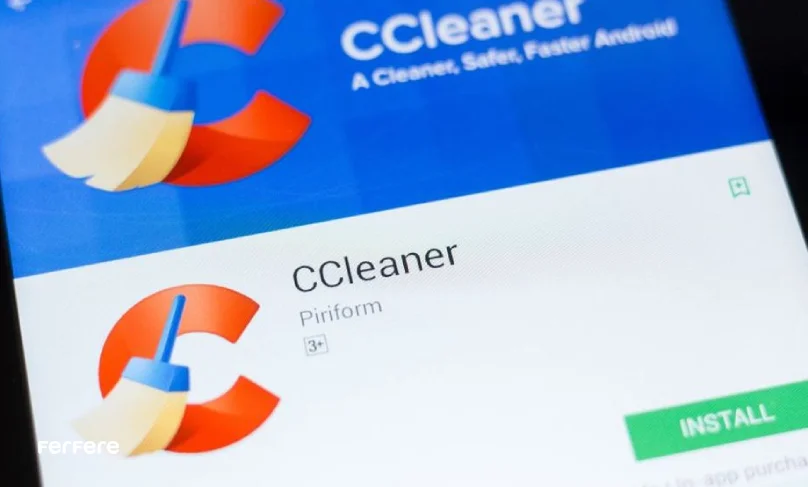
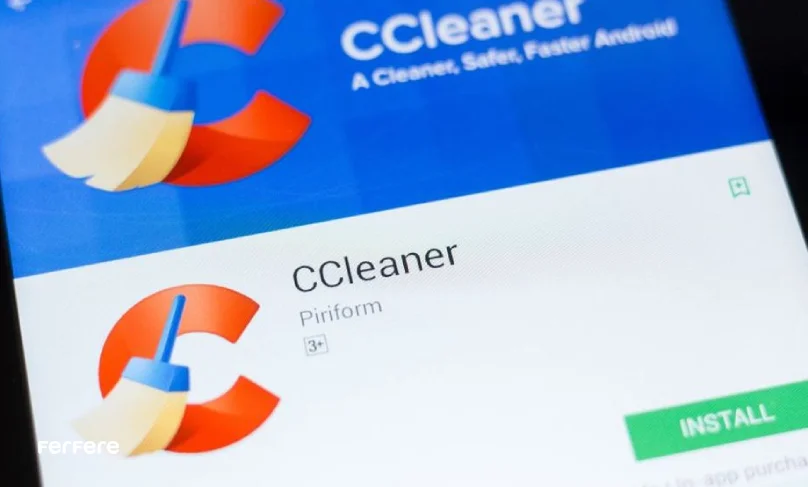
راهنمای خرید لپ تاپ گیمینگ
3- ارتقای بخش های مختلف دستگاه
اگر با حذف فایل ها و برنامه های اضافی فضای مورد نیاز تامین نمی شود و باز هم با مشکل کندی سرعت مواجه هستید، ارتقای سیستم می تواند راه حلی مناسب باشد. در این راستا می توانید با نصب استیک های اضافی ( همان تراشه یا رم در مادربرد) سرعت بیشتری را تجربه کنید.
4- تمیز نگه داشتن لپ تاپ
ورود گرد و غبار به لپ تاپ و بخش سخت افزار آن می تواند عاملی برای داغ کردن و کند شدن آن باشد. بهتر است به طور مرتب پس از خاموش کردن دستگاه به کمک پارچه ای نرم گرد و غبارهای سطحی را پاک کنید. در فواصل زمانی 6 ماهه یا یکساله نیز لپ تاپ را نزد تکنیسین ببرید و از او بخواهید که با باز کردن لپ تاپ بخش های داخلی را نیز تمیز کند.
5- استفاده از آنتی ویروس سبک و مناسب سیستم
برنامه های متعددی با هدف محافظت از لپ تاپ در مقابل ویروس ها و بدافزارها طراحی و عرضه شدند. برخی از این برنامه ها بسیار حرفه ای و سنگین هستند و می توانند خود عاملی برای کاهش سرعت لپ تاپ باشند. شما می توانید با یک برنامه آنتی ویروس در نسخه های سبک تر در راستای جلوگیری از کند شدن سیستم خود استفاده کنید. اگر از کارکرد آنتی ویروس خود راضی نیستید بهتر است نسبت به تعویض آن اقدام کنید؛ اما دقت داشته باشید که تنها یک آنتی ویروس روی سیستم نصب باشد.
6- استفاده از نرم افزارهای افزایش سرعت لپ تاپ
با توجه به اینکه بسیاری از کاربران با مشکل کندی لپ تاپ مواجه هستند، نرم افزارهایی با هدف رفع این موضوع طراحی شده اند. به کمک برخی از این نرم افزارها دیگر نیازی به اقدامات دستی از جانب شما نخواهد بود و به سادگی ایرادات لپ تاپ بررسی و رفع خواهد شد.
7- به روز نگه داشتن سیستم
آپدیت سیستم عامل و همچنین نرم افزارهای موجود و درایوها تاثیر چشمگیری بر افزایش سرعت لپ تاپ خواهد داشت. این کار بسیاری از باگ های نرم افزاری که عامل کندی سرعت هستند را به طور خودکار حل می کند.
8- بهینه سازی تنظیمات اجرای نرم افزارها
اجرای یک باره و همزمان چند نرم افزار حین روشن شدن دستگاه یا فعالیت آن عاملی برای کند شدن سیستم است. خاموش کردن قابلیت اجرای خودکار، هم زمان بالا آمدن ویندوز و هم پردازش سیستم را تسریع خواهد کرد.
راهنمای خرید لپ تاپ دانشجویی
9- بهینه سازی تنظیمات مصرف برق
مصرف برق و انرژی در لپ تاپ های مختلف قابل تنظیم است و به طور پیش فرض روی حالت استاندارد است. در صورتی که کندی سرعت برای شما دردسرساز شده است با تغییر تنظیمات باتری و افزایش مصرف انرژی می توانید تا حدی این کندی را جبران کنید.
10- غیرفعال کردن قابلیت های ناکارآمد ویندوز
هر فرد با توجه به شرایطش از امکانات مختلفی در لپ تاپ استفاده می کند. در صورتی که قابلیتی برای شما مفید نیست، با غیرفعال کردن آن می توانید سرعت دستگاه را افزایش دهید. در این روند دقت کنید که برخی قابلیت ها برای فعالیت سیستم ضروری هستند و بدون آگاهی اقدام به غیر فعال کردن آنها نکنید.
11- یکپارچه سازی هارد درایو
تکه تکه بودن فایل های ذخیره شده روی هارد انرژی و زمان بیشتری را برای بررسی و پیدا کردن اطلاعات صرف خواهد کرد. با عمل دیفراگ (Defrag) می توانید جهت یکپارچه سازی هارد درایو اقدام کنید. این عمل در ویندوزهای جدید به طور خودکار و معمولا هفته ای یک بار انجام می شود اما امکان اجرای آن به شکل دستی نیز وجود دارد.
12- غیرفعال کردن افکت های حرکتی تصویری
جلوه های ویژه و گرافیکی مانند انواع انیمیشن، پس زمینه متحرک و… با وجود زیبایی بیشتر روی سرعت سیستم تاثیرگذار هستند. با حذف بعضی از این افکت ها یا در حالت بهتر کلیه آنها از تنظیمات Performance دستگاه شاهد افزایش سرعت لپ تاپ خواهید بود.
13- غیر فعال کردن دستیار و ربات های ویندوز
برخی از دستیارهای دیجیتال مانند کورتانا و ربات هایی که با هدف تسهیل کار با سیستم های مختلف طراحی شده اند منابع زیادی را مصرف می کنند. اگر استفاده از این موارد برای شما حیاتی نیست بهتر است نسبت به حذف یا غیرفعال سازی آنها اقدام کنید.
مقایسه لپ تاپ و کامپیوتر PC، کدوم رو بخرم؟
14- استفاده از حافظه مجازی و توسعه آن
اگر دلیل کند شدن سیستم شما کمبود فضای خالی آن است و نمی توانید سخت افزار خود را ارتقا دهید، می توانید جهت بالا بردن سرعت لپ تاپ از حافظه مجازی استفاده کنید. پلتفرم های مختلفی مانند گوگل فضایی ابری را در اختیار کاربران قرار می دهند. به کمک حافظه مجازی می توانید فایل های خود را حفظ و در عین حال فضای فیزیکی دستگاه را خالی کنید. این حافظه با حجم های متعدد و دلخواه در اختیار کاربران قرار می گیرد.
15- توجه به تنظیمات اینترنت و مرورگر
اگر مشکل کندی سیستم حین استفاده از مرورگر و اینترنت است بهتر است تنظیمات مربوط به آن را بازنگری کنید. ری استارت کردن مرورگر، بستن تب های اضافی، به روزرسانی مرورگر، حذف افزونه های اضافی، استفاده از وی پی ان مناسب و… از اقدامات ساده اما موثر در این حوزه به شمار می روند.
16- تنظیم پارتیشن های SSD
اگر پس از خرید هارد و انتقال اطلاعات HDD روی SDD سرعت ویندوز شما کاهش پیدا کرد، با ایجاد تغییراتی در تنظیمات پارتیشن ها می توانید این مشکل را برطرف کنید. اگر پارتیشن ها به درستی چیده شده باشند عملکرد SDD و در نتیجه عملکرد کل سیستم بهبود خواهد یافت.
17- خرید لپ تاپ با توجه به نیازها
شاید یکی از اولین اقدامات برای داشتن لپ تاپی با سرعت و عملکرد مناسب، انتخاب صحیح دستگاه حین انتخاب و خرید است. در این راستا بهتر است راهنمای خرید لپ تاپ را به دقت مطالعه کنید و با توجه به نیازها و بودجه خود بهترین گزینه را خریداری کنید. قطعا لپ تاپ یک دانش آموز با لپ تاپ گیمرها، گرافیست ها و مهندسین متفاوت خواهد بود.


بررسی بهترین برند لپ تاپ + 6 برند برتر برای خرید لپ تاپ
لپ تاپ پر سرعت یک رویا نیست!
بسیاری از لپ تاپ های قدیمی یا لپ تاپ هایی با سیستم ضعیف با مشکل کند بودن سرعت و هنگ کردن درگیر هستند. در صورت انتخاب و خرید لپ تاپ مناسب و استفاده بهینه از آن ها می توان این کندی را به حداقل رساند. در این مطلب 17 روش با توجه به دلایل مختلف معرفی شد که استفاده از آنها می تواند تاثیر چشمگیری در افزایش سرعت لپ تاپ و بهبود عملکرد آن داشته باشد. شما برای کسب اطلاعات بیشتر در رابطه با استفاده از دستگاه های دیجیتال مختلف می توانید از مجله فرفره و برای خرید لپ تاپ جدید نیز به دسته بندی محصولات سایت مراجعه کنید.
سوالات متداول
کند شدن لپ تاپ می تواند به دلیل عواملی مانند کمبود حافظه، عدم یکپارچگی فایل ها در هارد دیسک، بروزرسانی نکردن سیستم عامل و نرم افزارها، استفاده از برنامه های سنگین، آلودگی دستگاه به ویروس ها، و وجود ایرادات سخت افزاری باشد.
برای افزایش سرعت لپ تاپ، می توانید برنامه های غیر ضروری را حذف کرده، فایل های موقت را پاک کنید، سیستم را به روز کنید و نرم افزارهای بهینه سازی سرعت را نصب کنید.
بله، ارتقای سخت افزار مانند افزودن رم یا حافظه اضافی می تواند بهبود قابل توجهی در عملکرد لپ تاپ ایجاد کند و از کندی آن جلوگیری کند.
برای تمیز نگه داشتن لپ تاپ، باید به طور مرتب گرد و غبار سطحی آن را با پارچه نرم پاک کنید. همچنین می توانید هر 6 ماه یا یک سال به تکنسین مراجعه کرده تا بخش های داخلی آن را تمیز کند.
نرم افزارهای مختلفی برای افزایش سرعت لپ تاپ وجود دارند که به طور خودکار مشکلات سیستم را بررسی و رفع می کنند، بدون نیاز به اقدام دستی.
بله، غیرفعال کردن افکت های گرافیکی و پس زمینه های متحرک می تواند تاثیر زیادی بر افزایش سرعت لپ تاپ داشته باشد.
اگر فضای کافی در هارد دیسک لپ تاپ ندارید، استفاده از حافظه مجازی (فضای ابری) می تواند به کاهش کندی سیستم کمک کند.
با تغییر تنظیمات باتری و انتخاب حالت مصرف انرژی بیشتر، می توانید سرعت سیستم را افزایش دهید و از کندی آن جلوگیری کنید.
بله، به روز نگه داشتن سیستم عامل و نرم افزارها باعث رفع باگ های نرم افزاری و بهبود سرعت کلی لپ تاپ می شود.
بله، حذف نرم افزارهای پیش فرض که برای شما کاربردی نیستند، می تواند بخشی از حافظه را آزاد کرده و سرعت لپ تاپ را افزایش دهد.









